【プレゼンに便利】画面に注釈を記入できる拡大鏡ソフト「ZoomIt」
デスクトップに線や文字を記入したり拡大表示したりできるソフトウェア「ZoomIt」のご紹介です。
ZoomItとは?
ZoomItはプレゼンテーションや講習会、説明の際に便利なユーティリティソフトウェアです。
マイクロソフト社が提供する無償ユーティリティツール「Windows Sysinternals」のひとつとして提供されており、ディスプレイ画面に文字や線を記入することができます。
上の画像のように、四角や円を描いたり線の色を変更することも可能で、シンプルですが要所を抑えたソフトとなっています。
また、インストール不要で使用でき、管理者権限も必要ないためUSBメモリに入れて持ち運ぶことも可能です。
パソコンを使用して説明をすることが多い営業職の方や教職員の方におすすめのソフトで、物理的な指示棒の代用品になるでしょう。
ZoomItの起動方法
- マイクロソフト公式サイトから最新版のZoomItをダウンロード
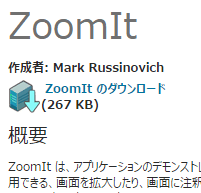
- ダウンロードしたZoomIt.exeを起動
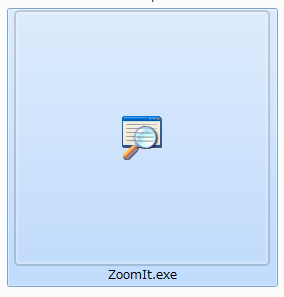
- セキュリティ警告が表示されますが実行(R)をクリック
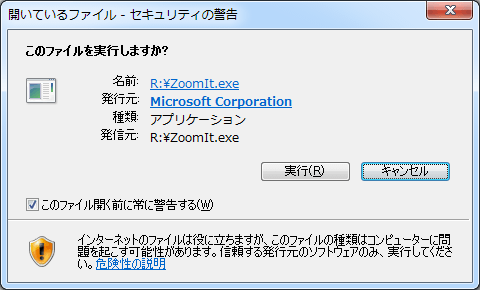
- ZoomItが起動します。
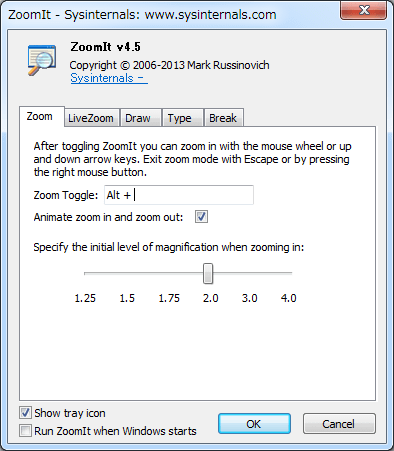
ZoomItの使い方
ZoomItの初回起動時にショートカットキーを設定します。設定したショートカットキーは次回からZoomItの起動に使用できます。
画像中央部のZoom Toggle右横を選択し、設定したいキーを押せば入力されます。また、その下のシークバーのつまみは使用する拡大鏡の規定値となります。
マウスの左クリックでフリーシェイプで線を描け、Ctrlキー同時押しで四角、Tabキーで円が描けます。
CtrlキーとZキー同時押しで一つ前の操作を取り消します。
線の色は次のキーで変更可能です。
- R 赤色(規定)
- B 青色
- G 緑色
- Y 黄色
また、Tキーで文字入力モードとなり文字入力が可能になります。ESCキーで線画モードに戻ります。
ZoomItの使用を終了する際はタスクバーにあるアイコンから行うか、ESCキーを押してください。
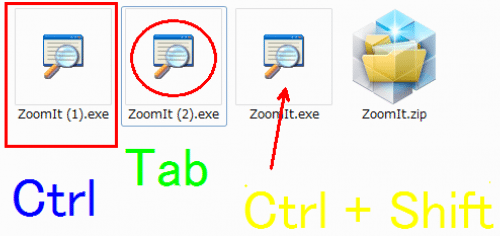
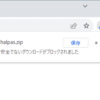
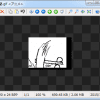
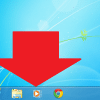
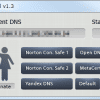
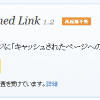









ディスカッション
コメント一覧
まだ、コメントがありません